
时间:2021-03-28 17:34:47 来源:www.win10xitong.com 作者:win10
win10系统对于大家来说都非常熟悉了,在使用的时候会遇到各种问题,就像Win10无法开机并显示PXE-MOF:Exiting的情况。如果你的电脑技术不够强,那可能这个Win10无法开机并显示PXE-MOF:Exiting的问题就不知所措了。那Win10无法开机并显示PXE-MOF:Exiting的问题有办法可以处理吗?当然是可以的,我们现在可以按照这个步骤:1、开机或重启电脑,也就是在出现华硕Logo的时候,连续按Esc或F8进入Bios设置(不同型号的电脑,Bios热键可能会不一样),按方向键移动到Security选项卡,找到并回车选择I/O Interface Security选项;2、找到并回车选择LAN Network Interface选项就可以了。由于时间关系,我们接下来就结合截图,一起来看看Win10无法开机并显示PXE-MOF:Exiting的具体解决要领。

方法/步骤:
1、开机或重启电脑,也就是在出现华硕Logo的时候,连续按Esc或F8进入Bios设置(不同型号的电脑,Bios热键可能会不一样),按方向键移动到Security选项卡,找到并回车选择I/O Interface Security选项;
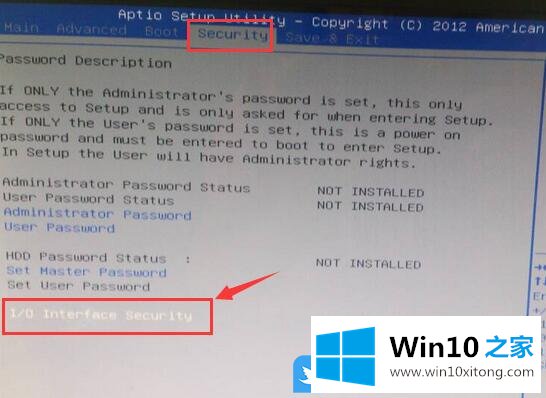
2、找到并回车选择LAN Network Interface选项;
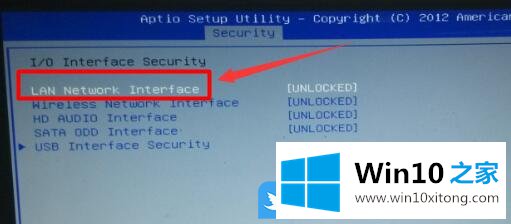
3、弹出的窗口中,有LOCKED(关闭)和UNLOCKED(开启)可选,这里要回车选择LOCKED(关闭),设置完成后按f10保存并退出即可;
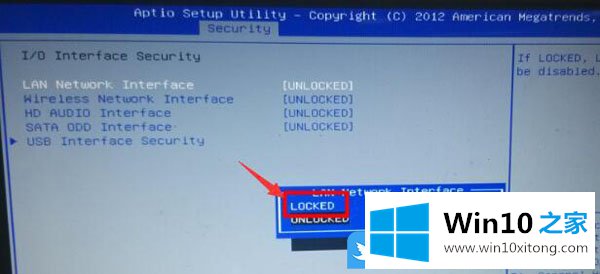
以上就是Win10无法开机并显示PXE-MOF:Exiting PXE ROM怎么办文章。
以上内容主要就是由小编给大家带来的Win10无法开机并显示PXE-MOF:Exiting的具体解决要领,如果你还需要下载电脑系统,请继续关注本站